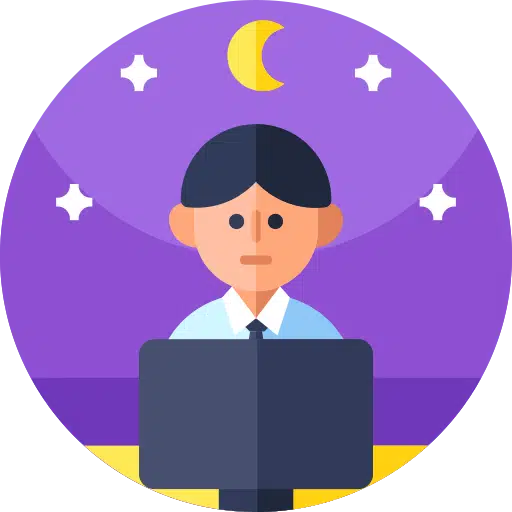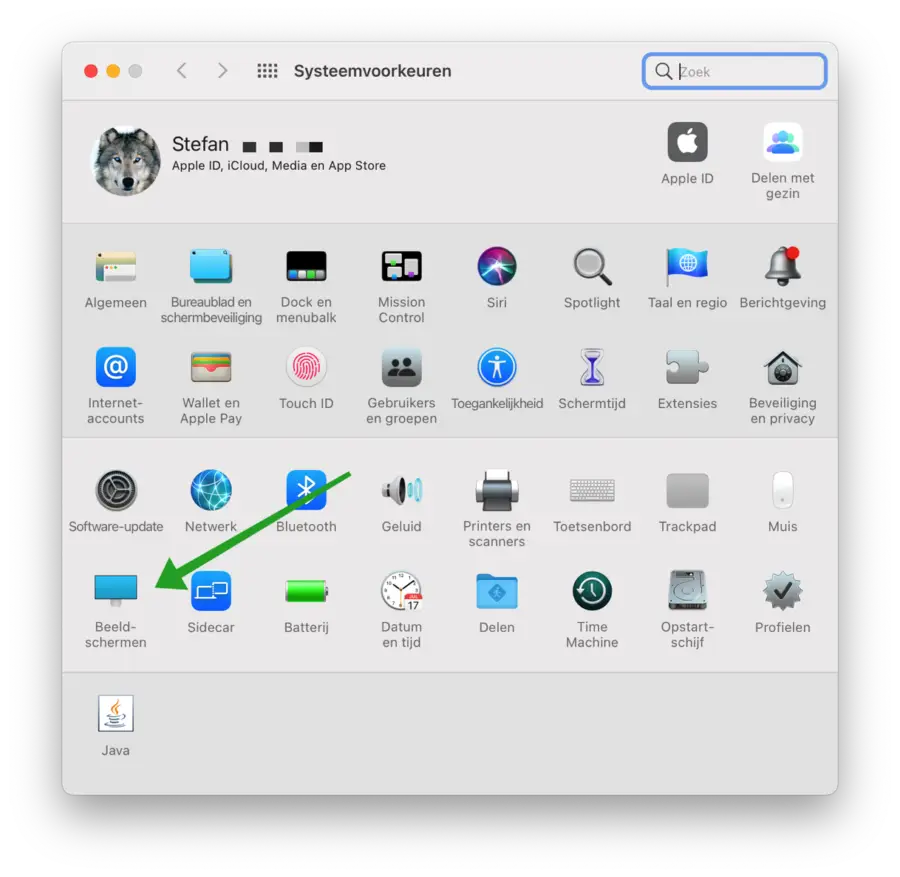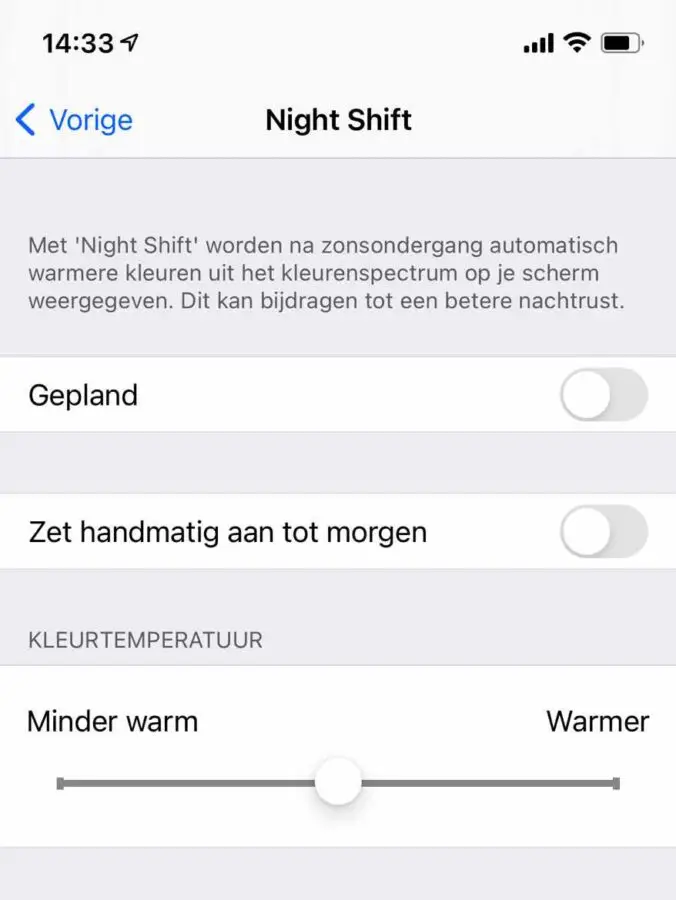Night Shift est une fonctionnalité de macOS qui a été ajoutée depuis la version 10.12.4 de macOS. Night Shift était auparavant disponible pour les appareils iOS tels que l'iPhone et l'iPad. Night Shift empêche ou réduit la lumière bleue après une période définie.
La fonction Night Shift modifie la température de couleur de l'écran vers la partie jaunâtre du spectre de couleurs, de sorte que moins de lumière bleue s'échappe de l'écran. Apple affirme que cette fonctionnalité peut aider les utilisateurs à mieux dormir la nuit en filtrant les longueurs d'onde bleues de l'écran.
La lumière bleue de longueur d’onde stimule les capteurs de vos yeux pour envoyer des signaux à l’horloge interne de votre cerveau. Éteindre partiellement ou totalement la lumière bleue via la fonction Night Shift de macOS devrait donc vous aider à mieux dormir le soir.
Activer ou désactiver Night Shift sur votre Mac
Pour activer Night Shift dans macOS, cliquez dessus Appleicône dans le coin supérieur gauche. Dans le menu, cliquez sur Préférences Système.
Dans les Préférences Système Mac, cliquez sur Affichages.
Cliquez ensuite sur l'onglet Night Shift.
Vous pouvez choisir trois horaires dans les paramètres Night Shift sur votre Mac. Voici comment choisir le programme pour désactiver Night Shift.
Pour ajuster le programme Night Shift à vos propres souhaits, tels que votre propre heure définie pour activer ou désactiver la nuit, choisissez le programme personnalisé.
La programmation du coucher au lever du soleil définit Night Shift de sorte que Night Shift ne s'active et ne s'éteigne que lorsque le soleil se lève et se couche. Cette heure dépend du fuseau horaire dans lequel vous vous trouvez avec votre Mac.
L'option Manuel active Night Shift jusqu'au lever du soleil. Vous pouvez également régler vous-même la température de couleur. Cela vous permet d'ajuster les tons jaunes et bleus afin qu'ils conviennent le mieux à vos yeux.
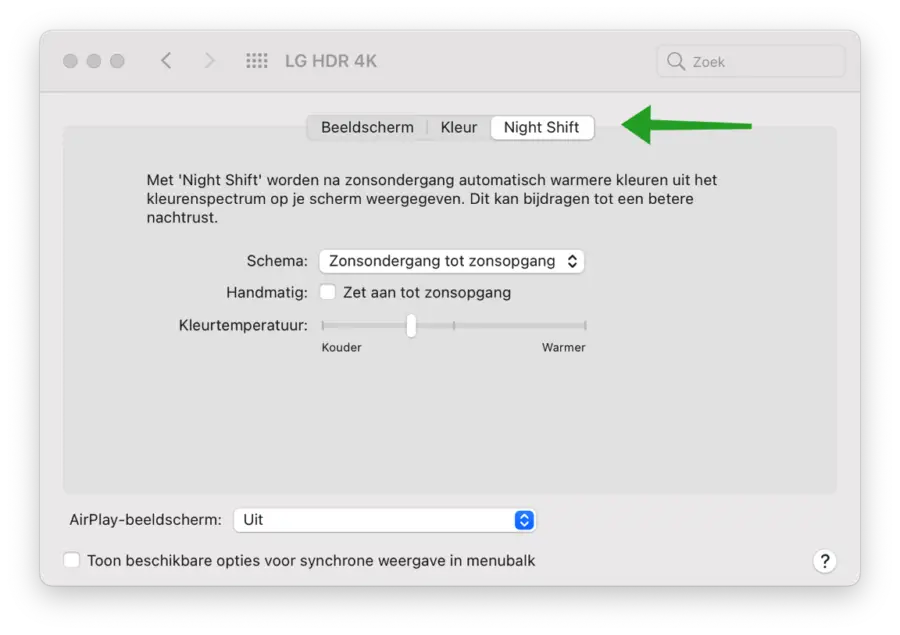
Activer ou désactiver Night Shift sur votre iPhone ou iPad
Night Shift (suppression des tons bleus) pour une meilleure nuit de sommeil est également disponible sur iPhone ou iPad. Night Shift est arrivé avant iOS avant macOS. Voici comment activer ou désactiver Night Shift sur un iPhone ou un iPad avec iOS installé.
Appuyez sur les paramètres de votre iPhone ou iPad. Dans le menu des paramètres, appuyez sur Écran et luminosité. Appuyez ensuite sur Night Shift.
Pour activer la programmation Night Shift, appuyez sur le bouton Programmé. Vous verrez maintenant une heure de début et de fin. Réglez cette heure pour activer Night Shift et désactiver Night Shift à l’heure définie.
L'option Activer manuellement jusqu'à demain active immédiatement Night Shift jusqu'au matin du lendemain.
En faisant glisser le curseur Température de couleur de gauche à droite, vous pouvez augmenter ou diminuer la teinte bleue de l'écran. Cela dépend de ce que vous aimez pour vos yeux.
J'espère que cela vous a aidé. Merci pour la lecture!